iOS 16 Developer Mode est masqué, Comment activer le Developer Mode masqué sur iPhone.

Le mode développeur d'iOS 16 est masqué, comment activer le mode développeur masqué sur iPhone.
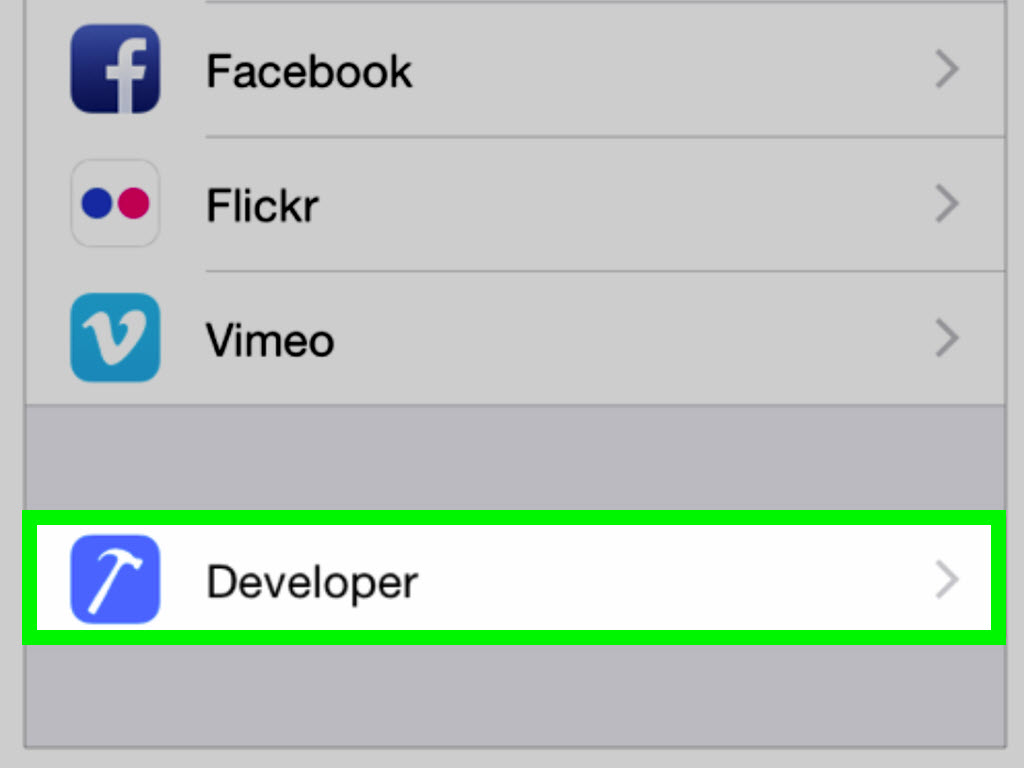
Apple a masqué le mode développeur sur iOS 15 et 16 : Causes et comment l'activer.
Dans les versions d'iOS 15 et iOS 16, Apple a apporté des changements importants, notamment en masquant le mode "Developer Mode", ce qui a posé des difficultés à de nombreux utilisateurs souhaitant l'activer. C'est un obstacle majeur pour les programmeurs, les techniciens et tous ceux qui ont besoin d'un accès plus approfondi au système. Dans cet article, certvip.com analysera les raisons pour lesquelles Apple a masqué ce mode et vous guidera en détail sur la manière d'activer le mode développeur sur iPhone.
Pourquoi Apple a-t-il masqué le mode développeur sur iOS 15 et 16 ?
Avant iOS 15, le mode développeur était toujours disponible et facile à activer/désactiver dans les réglages. Cependant, à partir d'iOS 15, et plus particulièrement sur iOS 16, Apple a apporté plusieurs modifications :
- Renforcement de la sécurité : Apple souhaite limiter le risque que des utilisateurs non-experts activent accidentellement le mode développeur, ce qui pourrait entraîner des risques de sécurité.
- Contrôle du sideloading d'applications : Le mode développeur facilite l'installation d'applications en dehors de l'App Store, mais Apple souhaite contrôler cela plus étroitement.
- Protection des utilisateurs généraux : Certains réglages du mode développeur peuvent affecter les performances ou l'expérience du système d'exploitation, c'est pourquoi Apple a décidé de le masquer.
Bien qu'il y ait des raisons valables, pour les développeurs et les utilisateurs avancés, le masquage du mode développeur a causé pas mal d'inconvénients. Alors, comment l'activer ?
Comment activer le mode développeur masqué sur iPhone
Si vous ne trouvez pas le mode développeur dans les réglages, essayez les méthodes suivantes :
Méthode 1 : Activer le mode développeur dans les réglages
- Branchez votre iPhone à votre ordinateur et ouvrez Xcode (si vous êtes développeur, c'est le moyen le plus simple).
- Accédez aux réglages de l'iPhone :
- Allez dans Réglages (Settings) > Confidentialité et sécurité (Privacy & Security).
- Faites défiler vers le bas. Si vous voyez l'option Mode développeur (Developer Mode), appuyez dessus et activez-la.
- Redémarrez l'iPhone, puis réessayez si vous ne voyez pas encore de changement.
Si cette méthode ne fonctionne pas, vous devrez utiliser une autre approche.
Méthode 2 : Utiliser un outil tiers (sans Xcode)
Si vous n'avez pas de Mac ou ne souhaitez pas installer Xcode, vous pouvez utiliser des outils tiers comme Tenorshare, 3uTools ou Sideloadly. Voici les étapes à suivre :
- Téléchargez l'outil d'assistance compatible avec votre iPhone (il est recommandé d'utiliser 3uTools ou Tenorshare).
- Lien 3uTool : https://url.3u.com/
- Lien Tenorshare : https://www.tenorshare.net/download.html
Connectez votre iPhone à l'ordinateur via un câble Lightning.
Téléchargez l'application, connectez votre iPhone, et sur l'écran principal, vous verrez la section Developer Mode. Appuyez dessus et accordez les autorisations, puis le mode développeur apparaîtra dans Réglages > Confidentialité et sécurité.
Si vous ne voyez pas l'icône Developer Mode dans l'application Tenorshare, c'est qu'elle est masquée. Appuyez sur le bouton Quick Access pour la faire apparaître. Quick Access ne permet d'afficher que quatre éléments, donc si vous voulez en afficher un autre, vous devrez en retirer un existant.

- Ouvrez le logiciel et cherchez la section "Developer Mode".
- Activez le mode développeur, puis vérifiez à nouveau dans Réglages > Confidentialité et sécurité.


Remarque : Si le mode développeur n'apparaît pas immédiatement, essayez de redémarrer l'appareil.
Méthode 3 : Installer une application par Sideloading
Certains utilisateurs ont signalé que l'installation d'une application à l'aide d'un certificat de développeur peut aider à afficher le mode développeur. Vous pouvez essayer :
- Télécharger un fichier IPA signé (certificat de développeur) via Sideloadly ou AltStore.
- Installez l'application, puis vérifiez si le mode développeur apparaît.
- Si cela apparaît, activez-le et redémarrez l'iPhone.
Conclusion
Le fait qu'Apple ait masqué le mode développeur sur iOS 15 et 16 a posé des difficultés à de nombreuses personnes, en particulier celles qui utilisent fréquemment le sideloading d'applications ou la personnalisation du système. Cependant, avec les méthodes ci-dessus, vous pouvez facilement réactiver ce mode. Si vous avez besoin d'instructions plus détaillées ou d'une assistance technique, visitez certvip.com pour les dernières solutions.
Nous espérons que cet article vous aidera à résoudre le problème et à mieux tirer parti de votre iPhone !
Si vous avez besoin d'un certificat Apple pour installer des applications et activer le mode développeur de manière plus stable, achetez un certificat Apple pour iPhone/iPad sur certvip.com afin de garantir la meilleure sécurité et les meilleures performances.

